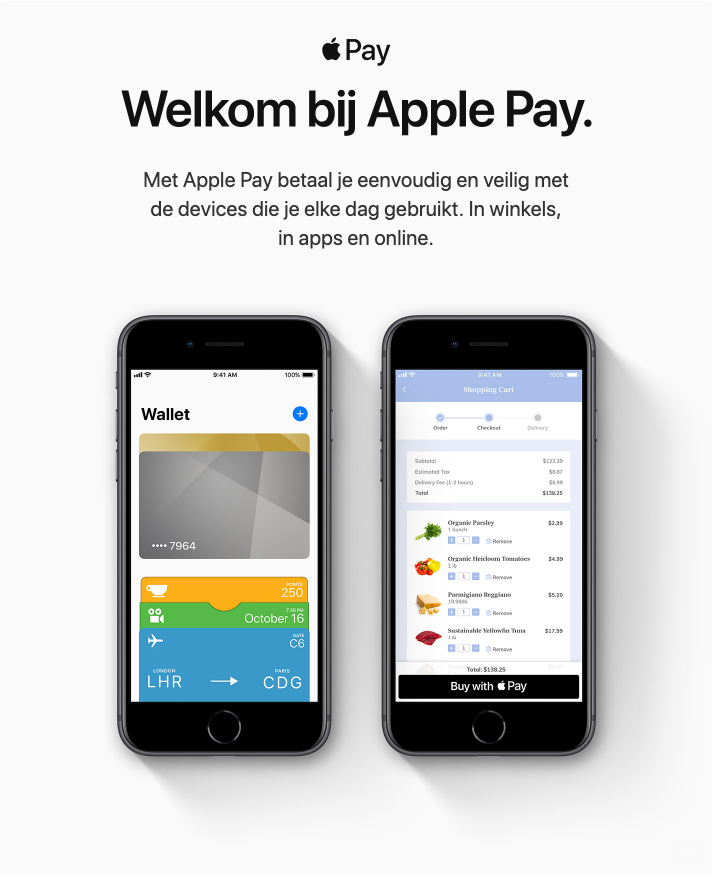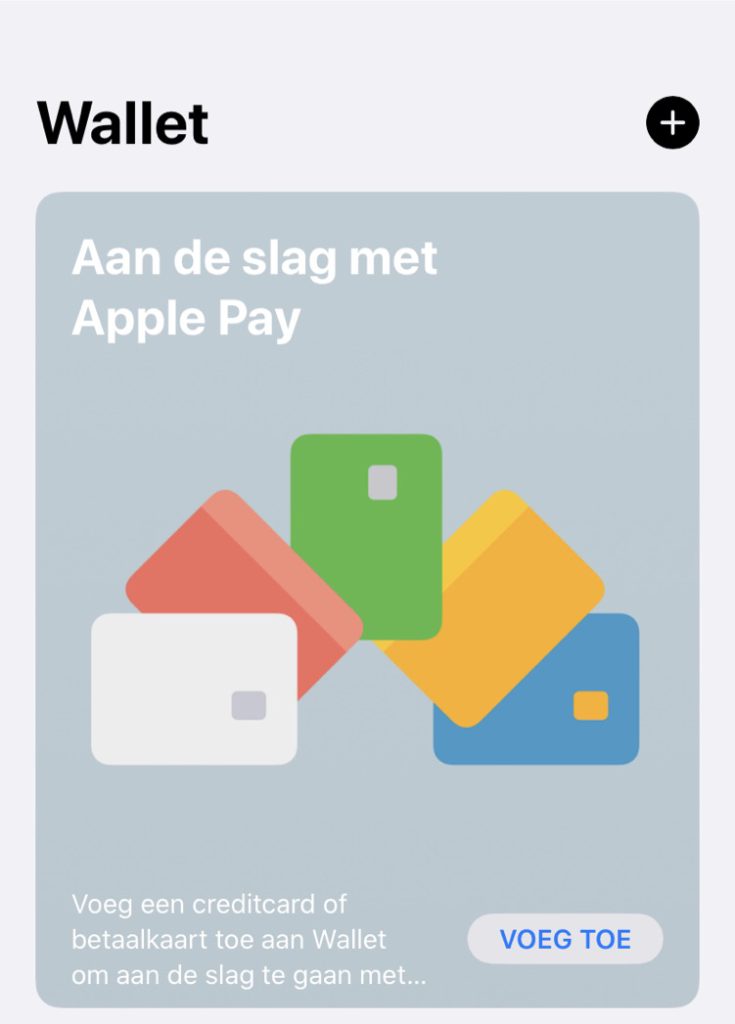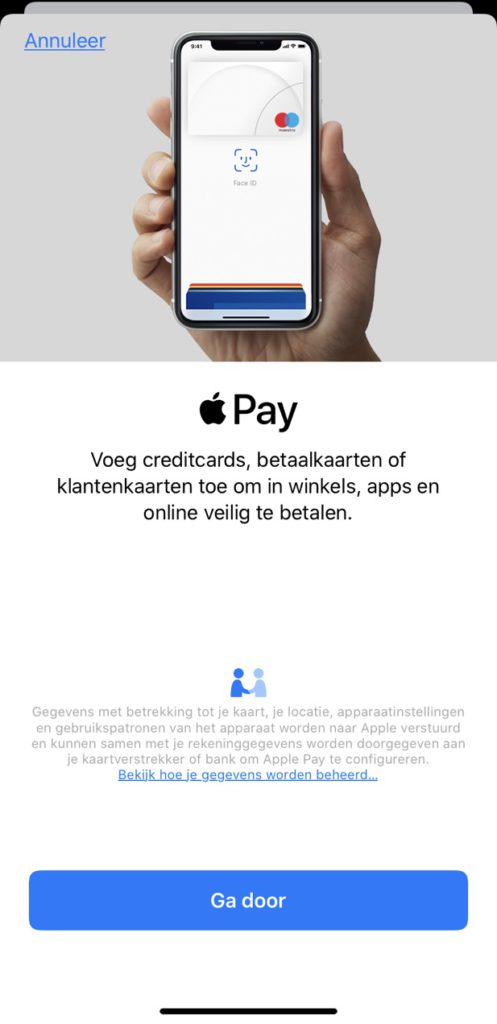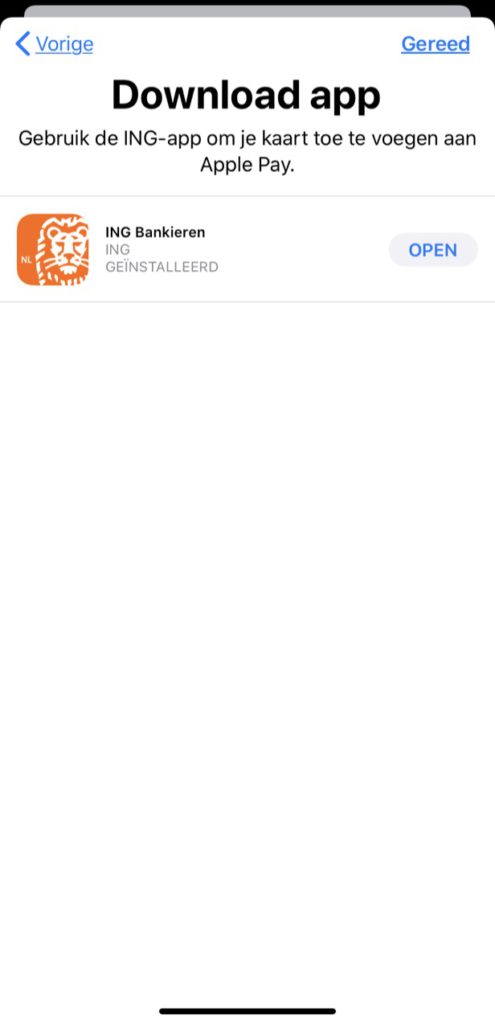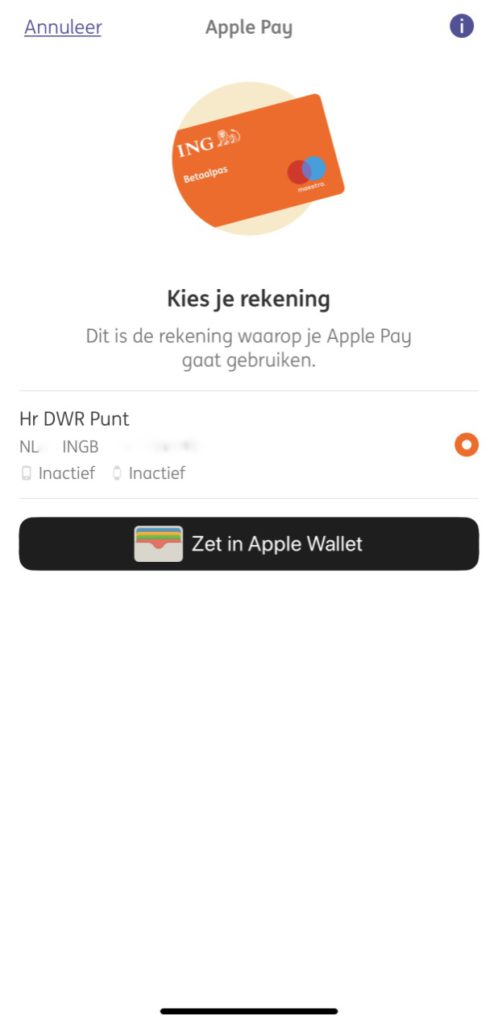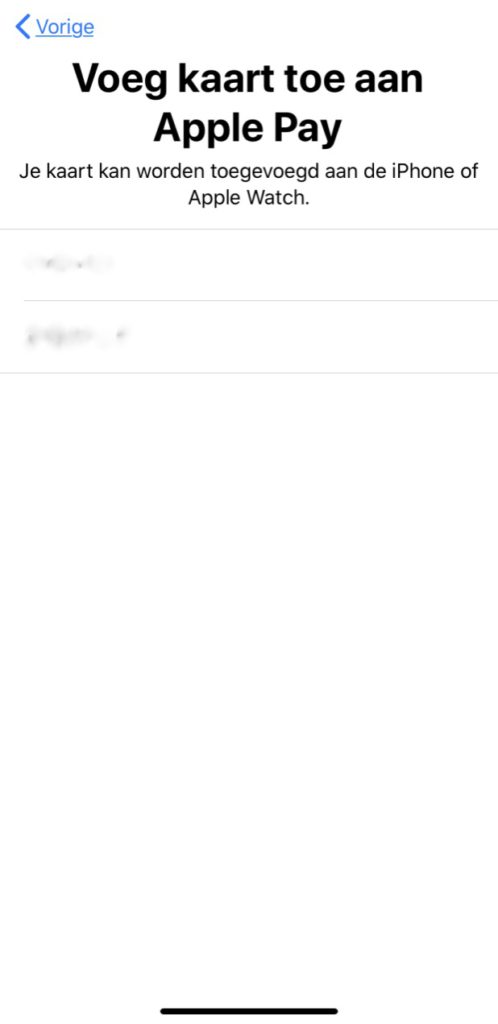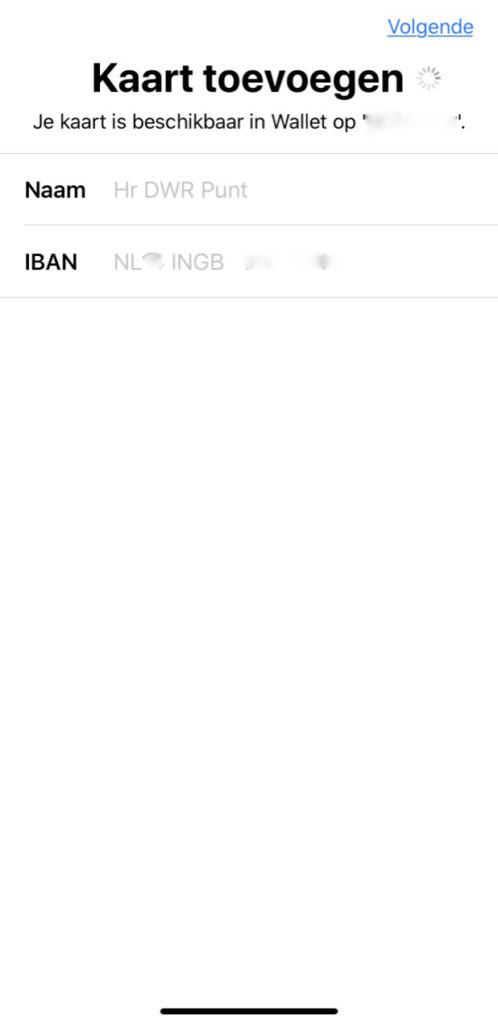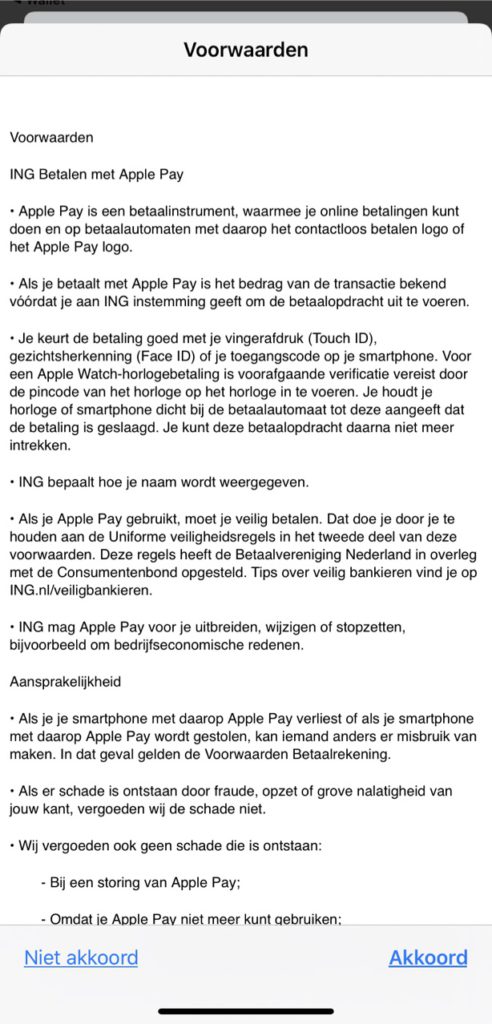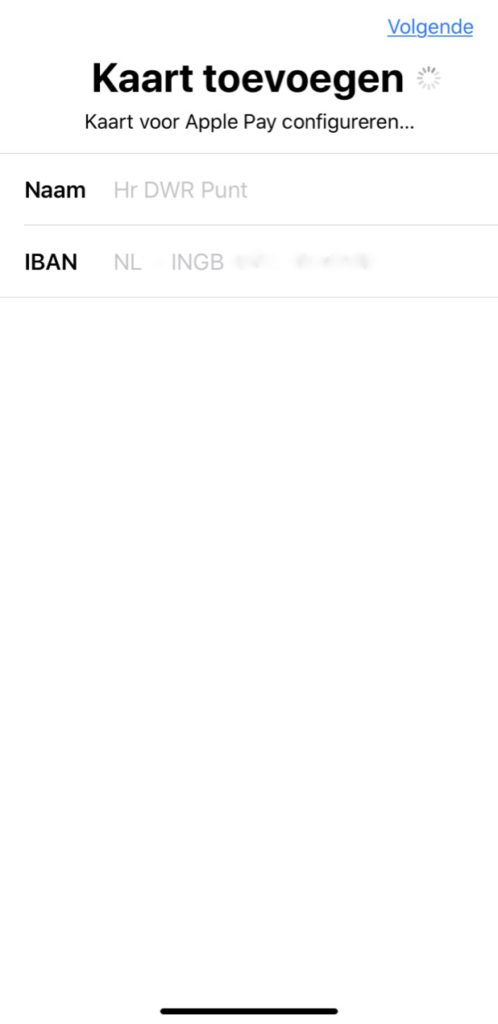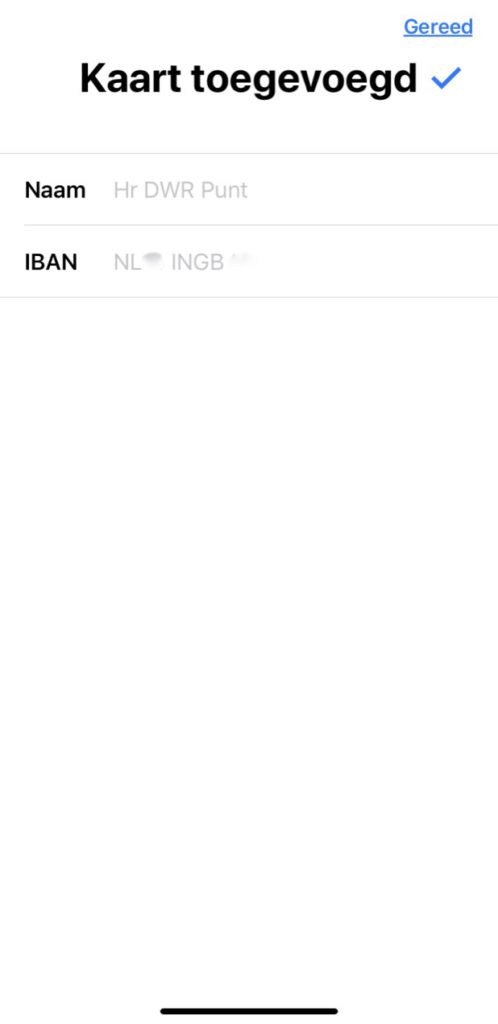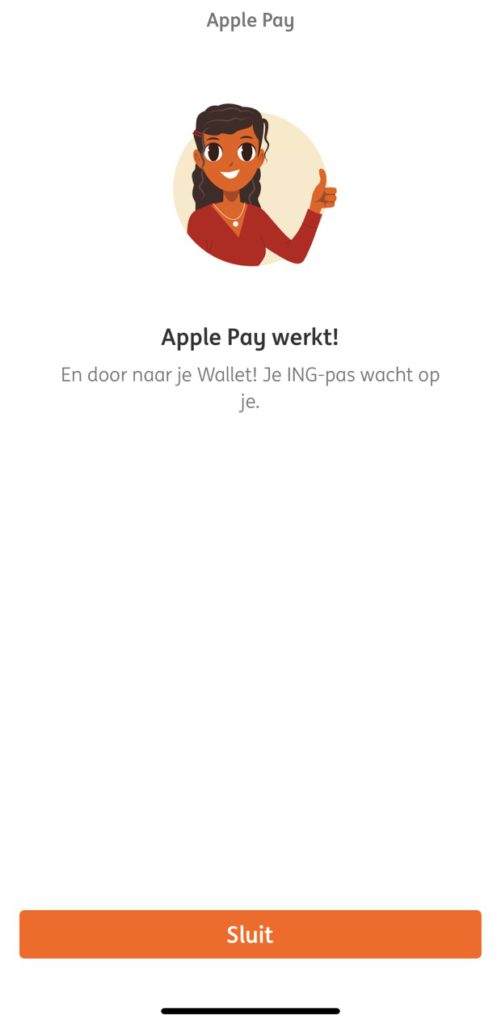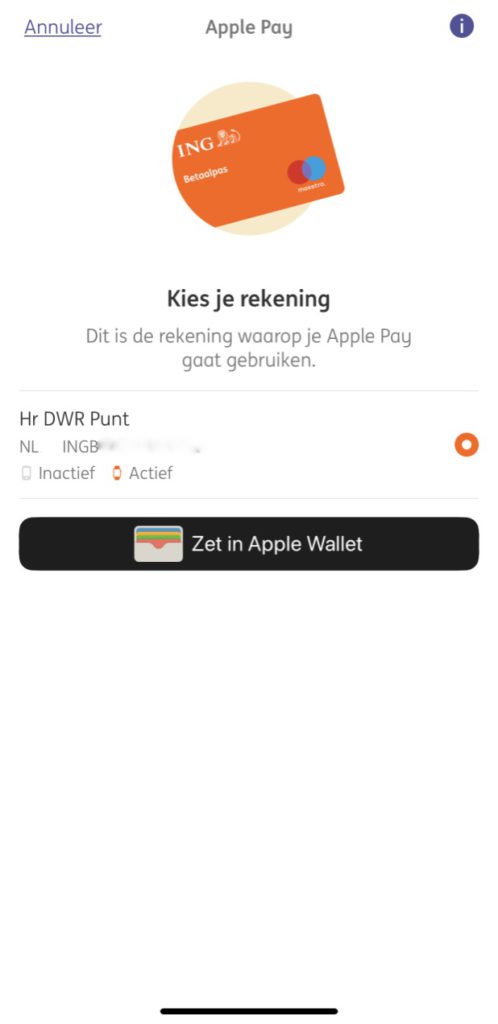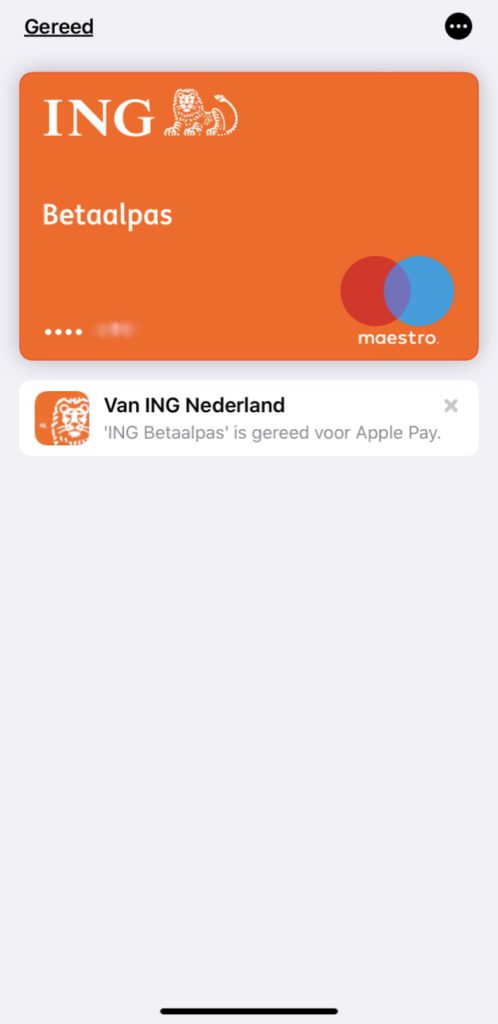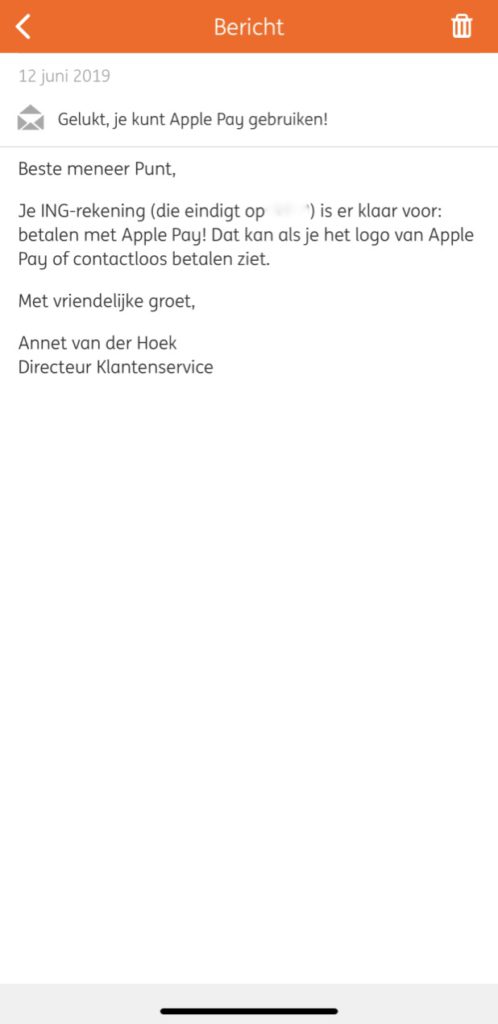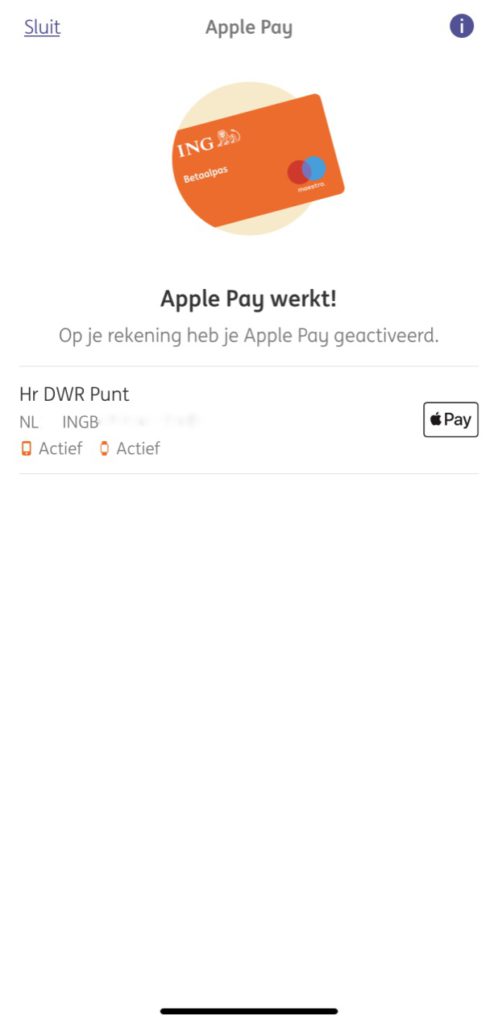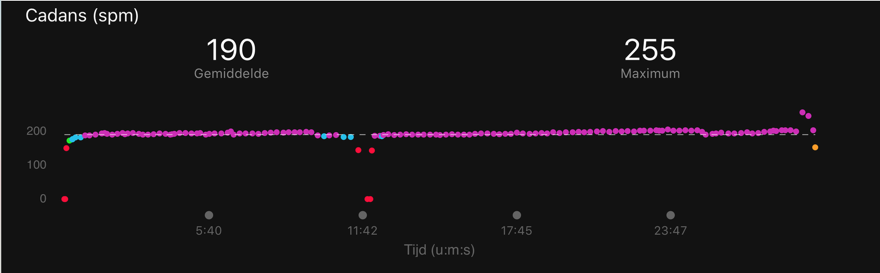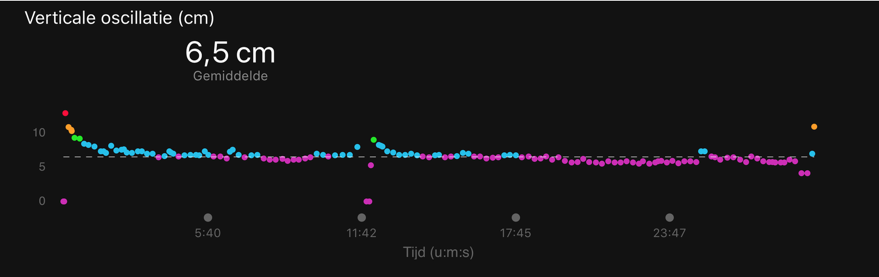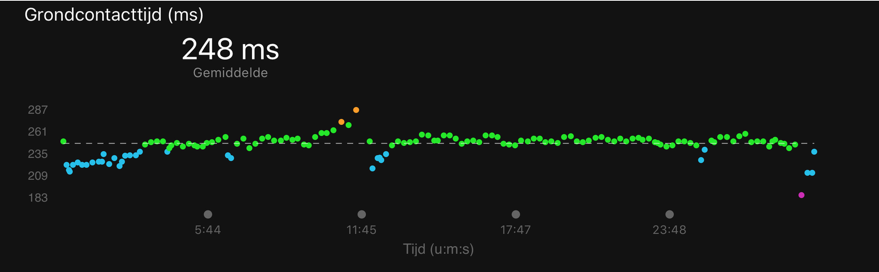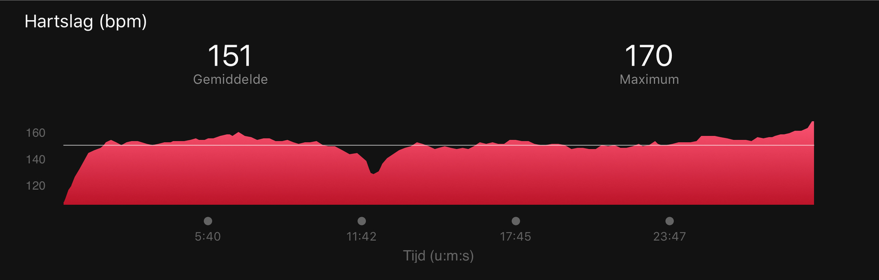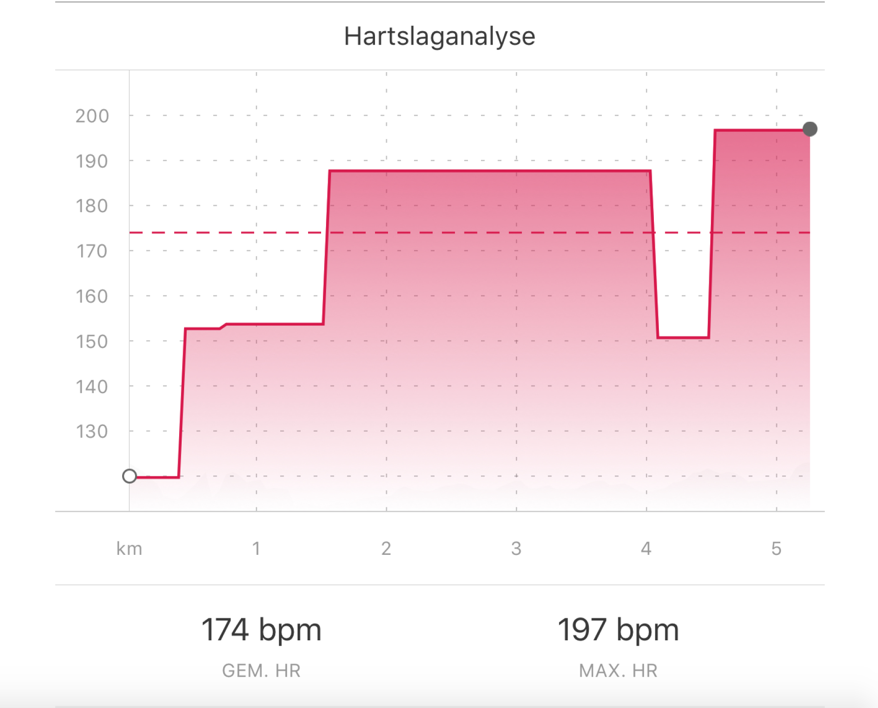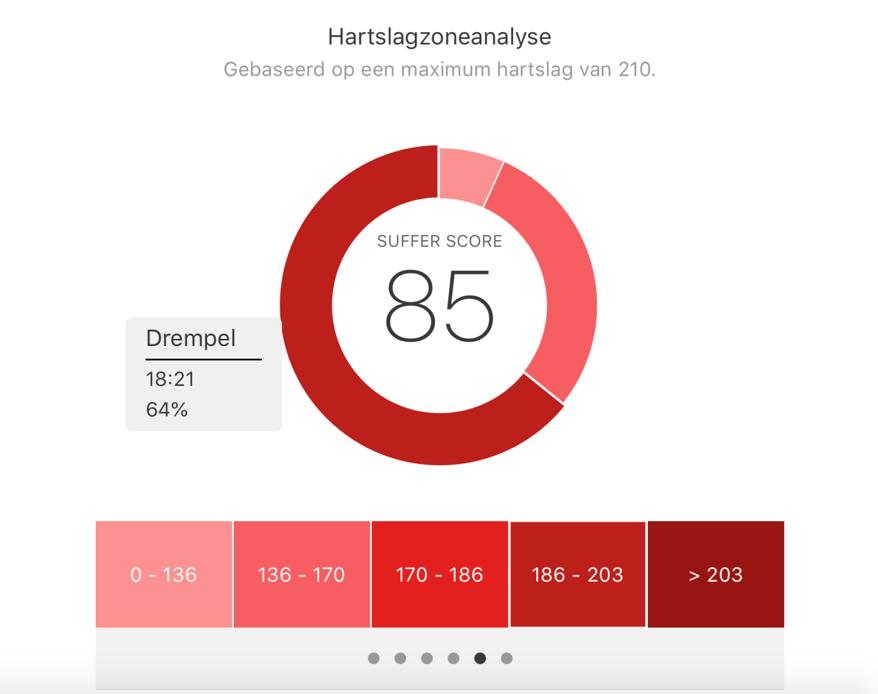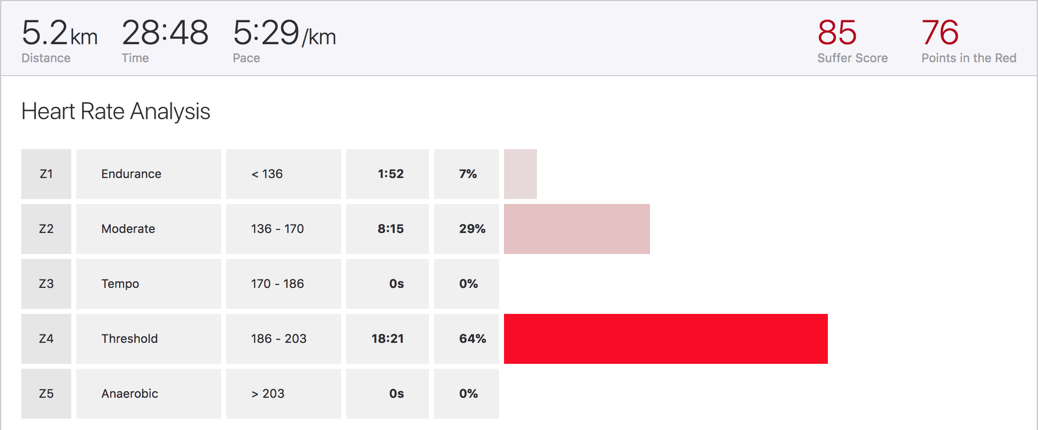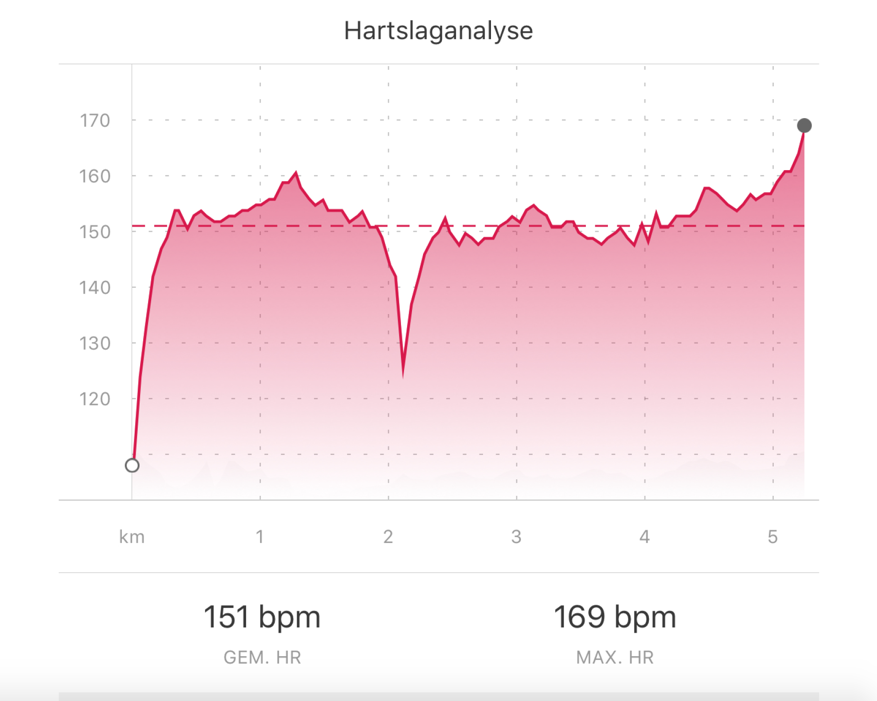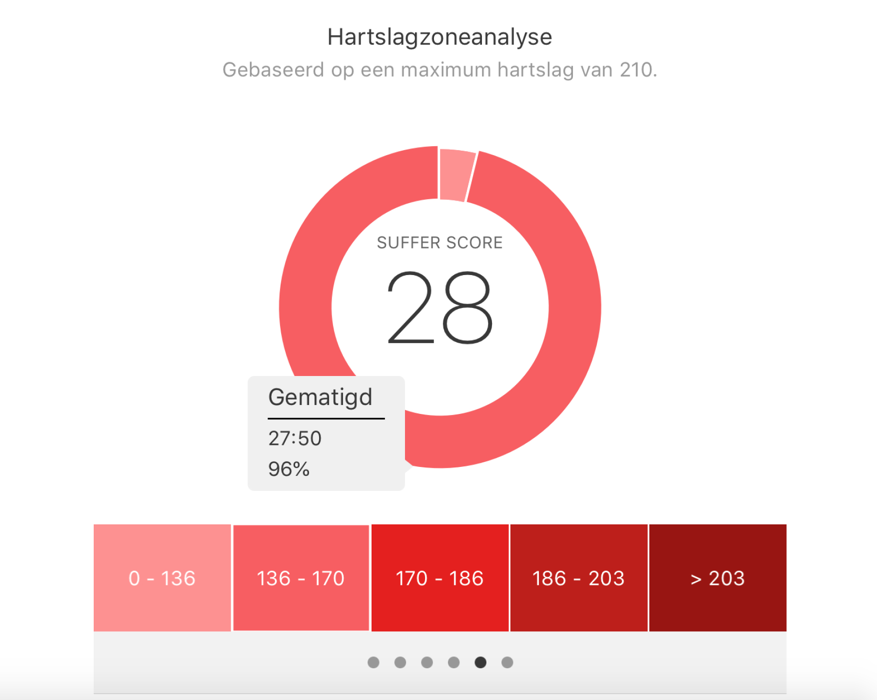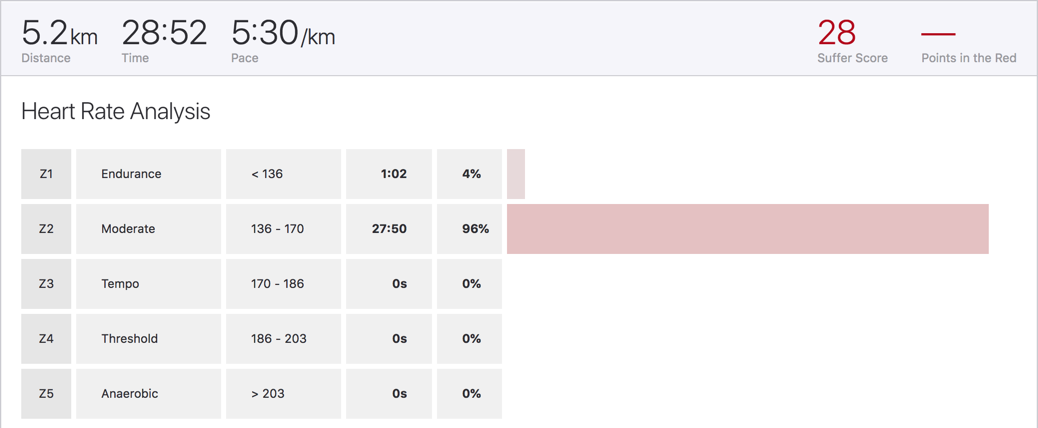Geschiedenis
In 2015 kocht ik mijn eerste Apple Watch. Niet in Nederland, want daar was-ie nog niet verkrijgbaar. Op mijn verjaardag werd hij bezorgd in de UK, waarna hij gelukkig snel in mijn bezit kwam. Pas een dag voordat hij werd bezorgd, verscheen versie 1.0.1 van het besturingssysteem watchOS, waarmee mijn eerste Apple Watch ook Nederlands ondersteunde.
Ontwikkeling
Daarna ging het hard. Apple Lanceerde kort daarna de Apple Watch Series 2 en bracht tegelijkertijd een nieuwe versie van het oude model uit. Dit model bevatte o.a. een iets snellere processor. Apple noemde dit iets goedkopere model Series 1, waarmee mijn eerste Apple Watch dus feitelijk een Series 0 werd – een betere naam heb ik er niet voor gevonden. Ik kocht de nieuwe Series 2, die eindelijk waterdicht was en die een zelfstandige GPS aan boord had, zodat ik mijn hardlooproutes in beeld kon brengen zonder mijn iPhone om mijn arm mee te hoeven sjouwen. Wat een opluchting was dat! Na de Series 2 verscheen de Series 3, die ik oversloeg en uiteindelijk kwam de Series 4, die ik nu om mijn pols draag.
Hardware vs Software
Hoewel de hardware van de Series 2 al zo’n 50% sneller was dan de Series 0, was de reactietijd van de applicaties op de Apple Watch niet heel veel beter. De vertraging zat dus niet in de hardware, maar in de software! Dat beperkte het gebruik enorm. Mijn aanvankelijke enthousiasme voor alle mogelijke toepassingen om mijn pols veranderde langzaamaan in de moeilijke keuze voor het strikt noodzakelijke. Natuurlijk is het geinig om je verwarming thuis met een app om je pols te kunnen bedienen, maar voordat de app is opgestart en voordat je de temperatuur kunt veranderen tikken de kostbare seconden/minuten weg en kun je de capaciteit en de beperkte ruimte om je pols beter bewaren voor de zaken die er écht toe doen. Snellere hardware was welkom, maar de werkelijke verandering moest komen van de software-ontwikkelaars die maar heel langzaamaan de slimmere nieuwe mogelijkheden van de nieuwe hardware gingen gebruiken.
Apple Watch Series 3 Cellular
De Series 3 was ook verkrijgbaar in een model met ingebouwde SIM-kaart (eSIM). Daarmee was het mogelijk om onderweg gebruik te maken van de bel-/berichtenfunctie zonder dat je je iPhone in de buurt had! Hiervoor was een apart abonnement vereist, dat in Amerika USD10 per maand kostte. Helaas werd dit door de Nederlandse providers niet ondersteund en heeft dat model de Nederlandse markt dus ook nooit bereikt. Hierdoor heb ik lang getwijfeld of ik wel of geen Series 3 zou kopen en wel of niet met ingebouwde SIM-kaart. Hij was namelijk wel in ons omringende landen te koop en als ik geluk had, zou KPN toch misschien uiteindelijk wel overstag gaan? Nee, dus. En tot overmaat van ramp was vooraf ook al bekend dat de Series 3 Cellular ook geen roaming (data in het buitenland) ondersteunde! Wat een gedoe. Geen Series 3, dus voor mij.
Apple Watch Series 4
Toen kwam de Series 4, met nóg weer snellere hardware. De applicaties op de Series 4 werken aanzienlijk sneller en ook de systeemfuncties (systeemsoftware bijwerken, Apple Watch herstarten etc) werken veel sneller. Eigenlijk vind ik de Series 4 qua gebruikerservaring zoals het introductiemodel al had moeten zijn, maar blijkbaar had Apple daar drie jaar voor nodig. Helaas bieden de Nederlandse providers nog steeds geen ondersteuning voor het 4G-model anno 2019. Wat een toestand!
Size matters
Met de introductie van de Series 4 heeft Apple het scherm aangepakt. Waar de vorige modellen in 38mm (voor de dames, of genderneutrale heren met een kleine pols) en 42mm verkrijgbaar waren, is de Series 4 verkrijgbaar met een scherm van 40mm of 44mm. Opvallend is dat het kleine model Series 4 een groter scherm heeft dan het grote 42mm model van de oudere watches. Na het verschil om mijn pols te hebben gevoeld, koos ik voor de 44mm. Wat een prachtig scherm, zeg! Hij voelt nauwelijks groter en het beeld is zoveel duidelijker!
Bandjes
Als je eerder een 38mm watch had, passen je bandjes ook op de 40mm. Datzelfde geldt voor de 42mm en de 44mm. Dat is fijn, want ik heb inmiddels een behoorlijke verzameling bandjes, die ik dagelijks wissel tussen mijn drie generaties Apple Watch. Tussen klein en groot zijn de bandjes overigens niet uitwisselbaar.
Elektrocardiogram (ECG)
Naast de optische hartslagmeter die alle eerdere modellen hadden, heeft de Series 4 ook een elektronische hartslagmeter, waarmee het technisch mogelijk is om een ECG (hartfilmpje) te maken en dat naar je dokter te sturen. De hardware is er, maar als je de instellingen bekijkt, ontdek je dat “deze functie in jouw regio helaas nog niet beschikbaar is”. Dat heeft waarschijnlijk met strenge regelgeving voor medische apparatuur te maken. Misschien komt het nog!
Valdetectie
De Series 4 kan ook reageren als je valt. Standaard staat deze functie trouwens uit. Wees niet bang als je hem hebt ingeschakeld. Als je een keertje hard applaudisseert in het theater, reageert-ie niet, hoor – je moet echt een goede smakkerd maken. Als je Apple Watch “denkt” dat je bent gevallen, gaat hij piepen en vraagt hij hoe het met je gaat. Als je na je val niet beweegt, belt je watch een ambulance en seint hij je noodcontact in met een SMS-bericht en je locatie. Als je tijdig van je laat horen, gebeurt er niets.
Medisch ID en noodcontact
Dat noodcontact is superhandig en kun je overigens ook instellen als je geen Apple Watch hebt. Op je iPhone vind je hem onder Medisch ID bij de app Gezondheid. Mocht je ooit onwel worden, dan kan iemand – zonder je iPhone te hoeven ontgrendelen – een noodoproep maken naar 112 en/of naar jouw noodcontact. In je Medische ID kun je ook noodzakelijk medicijnen, bloedgroep, orgaandonorschap en andere medisch relevante gegevens kwijt. Je kunt meer dan één noodcontact opgeven en per persoon kun je ook aangeven wat jouw relatie tot diegene is. Dat is dan weer handig voor de hulpverleners. Deze gegevens blijven op je toestel staan. Apple slaat dit niet op in de cloud.
Oud en jong
Aanvankelijk dacht ik bij de valdetectie meteen aan mijn oma. Die heeft natuurlijk al zo’n kastje met een rode noodknop om haar nek hangen, maar als er iets met haar is, dan moet ze op die knop drukken. En als het echt mis is (of je valt en je ligt bovenop de knop), dan kun je er niet op drukken! De Apple Watch draait deze logica om en komt automatisch in actie als jij niets doet of kunt doen. Dat is natuurlijk veel slimmer!
Je hoeft niet hoogbejaard te zijn om iets aan de valdetectie te hebben. Ook ik heb de functie ingeschakeld, om lekker mee te testen. Hopelijk heb ik hem nooit nodig. Tijdens het houthakken in de bergen heb ik mijn watch verschillende malen moeten geruststellen.
Ben je jong en ben je hartpatiënt, heb je hoge/lage bloeddruk, pas een TIA gehad, een nieuwe heup of heb je epilepsie? Dan is de Apple Watch Series 4 mogelijk interessant voor jou of voor je bezorgde familie. Het is sowieso een prachtig ding!